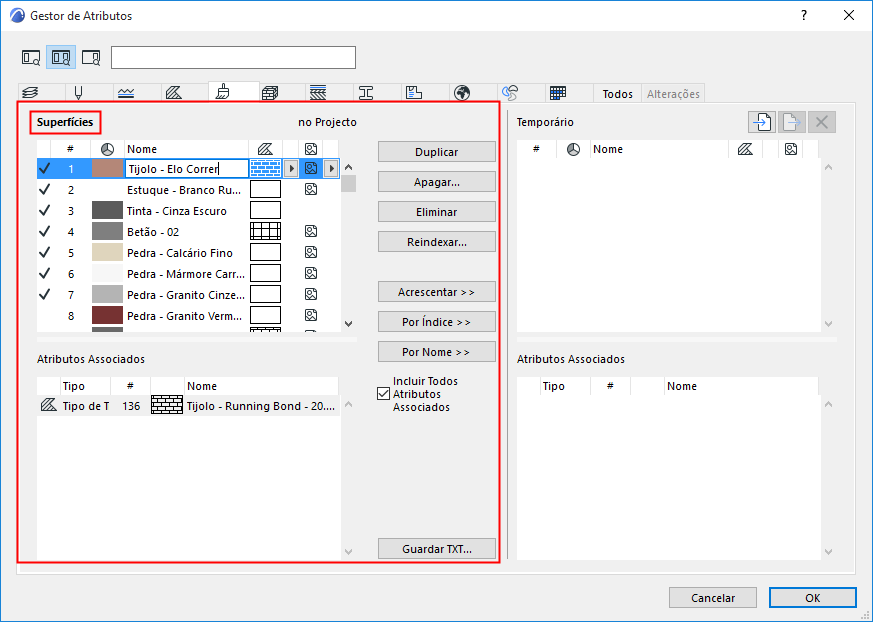
Comandos de Gestão de Atributos
Utilize o botão de comando ao centro da caixa de diálogo para gerir atributos das listas de ambos os lados do Gestor de Atributos.
Quaisquer alterações que faça no Gestor de Atributos, que afectem o conjunto de atributos do projecto actual, são listadas no separador Alterações e podem ser revertidas até fechar o Gestor de Atributos.
Ver Reverter Alterações no Gestor de Atributos.
Se clicar em OK (em qualquer separador do Gestor de Atributos), abre um aviso para confirmar e aplicar as alterações.
Os comandos do Gestor de Atributos aplicam-se à Lista de Atributos do Projecto (do lado esquerdo) ou à Lista Temporária (do lado direito) consoante a lista que estiver activa.
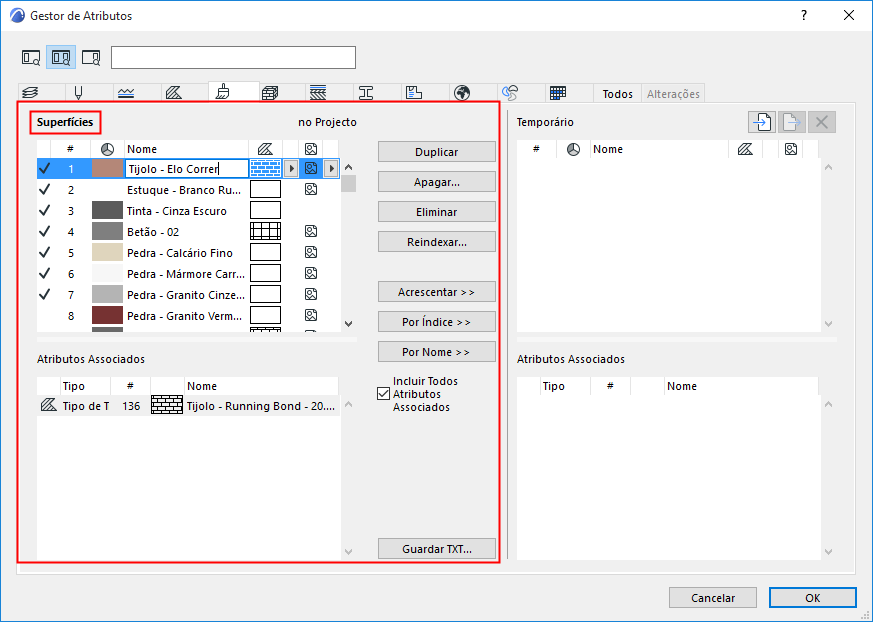
Comandos para Gerir Lista de Atributos do Projecto (lado esquerdo)
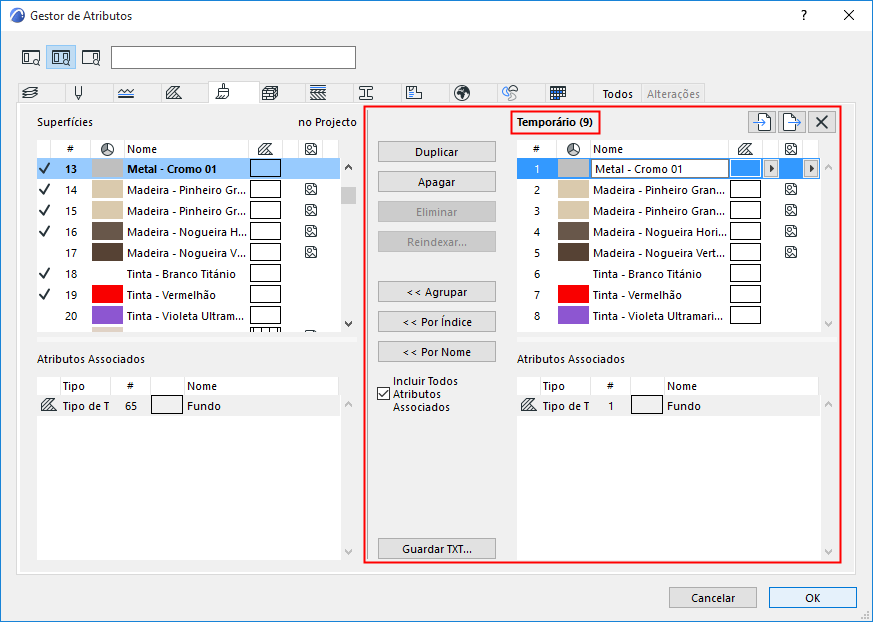
Comandos para Gerir Lista de Atributos Temporária (lado direito)
Acrescentar/Substituir Atributos Entre Listas
Utilize os seguintes três comandos para adicionar Atributos da Lista do Projecto à Lista Temporária e vice versa.
Anexar
Adiciona o atributo de uma lista para o fundo da outra lista, com um novo número de índice. Se já existir um atributo com o mesmo nome, será acrescentado um (1) ao seu nome.
Por Índice
Substitui o atributo na outra lista com o mesmo número de índice. Se o índice não existir, será criado um novo item com o mesmo número de índice.
Por Nome
Substitui o atributo na outra lista com o mesmo nome. SE o nome não existir, o atributo será acrescentado.
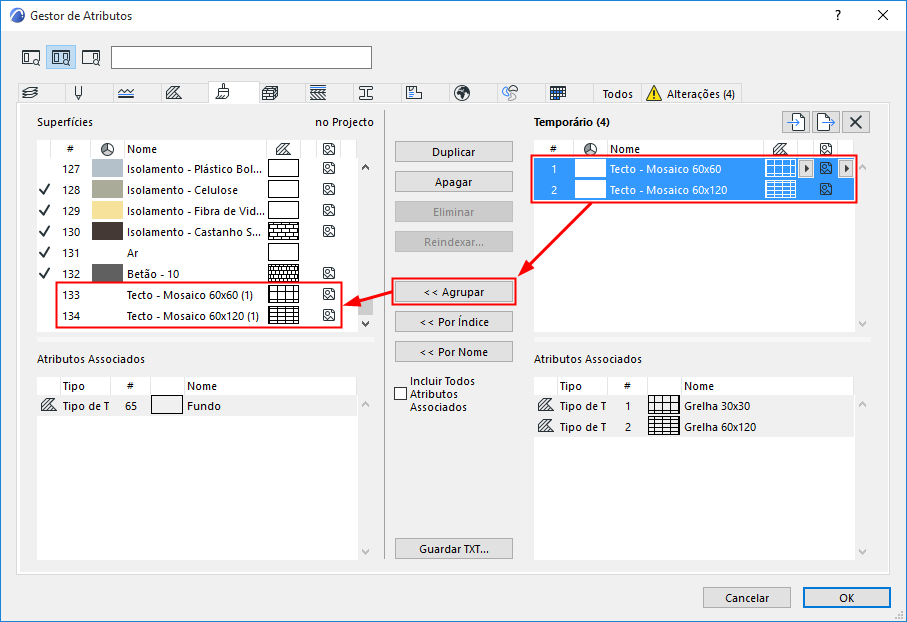
•Incluir Todos os Atributos Associados: para cada um dos três comandos de transferência (Acrescentar/Por Índice/Por Nome), pode assinalar para também adicionar os respectivos atributos associados.
•Incluir Todos Vegetais Associados: para cada um dos três comandos de transferência na página Combinação de Vegetais: seleccione esta opção para incluir os Vegetais.
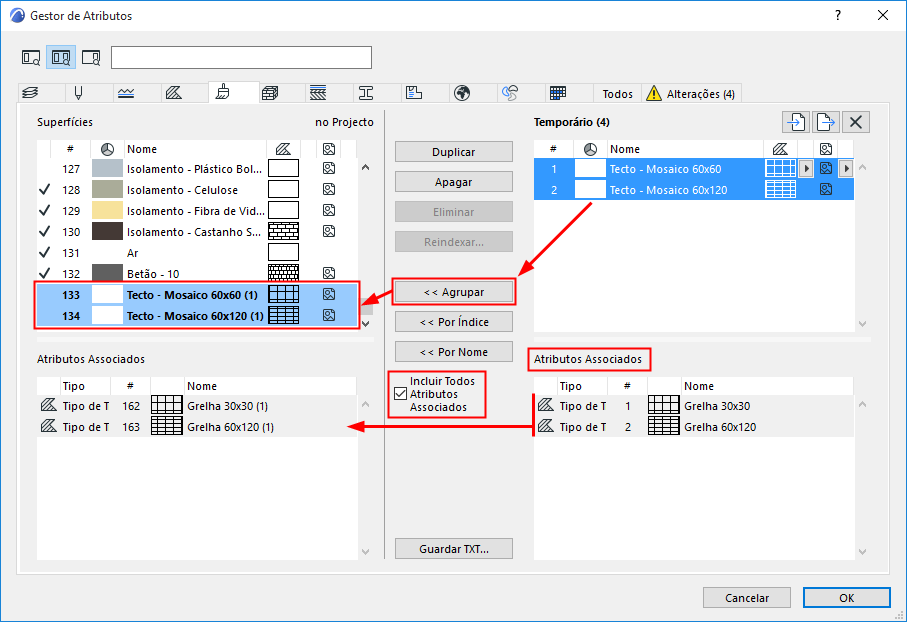
Importar Atributos para Lista Temporária
A partir do lado da Lista Temporária do Gestor de Atributos:
1.Clique no botão Importar.
2.Procure um ficheiro com os atributos do ARCHICAD de que necessitar (p. ex., XML, .aat, ou projecto ARCHICAD).
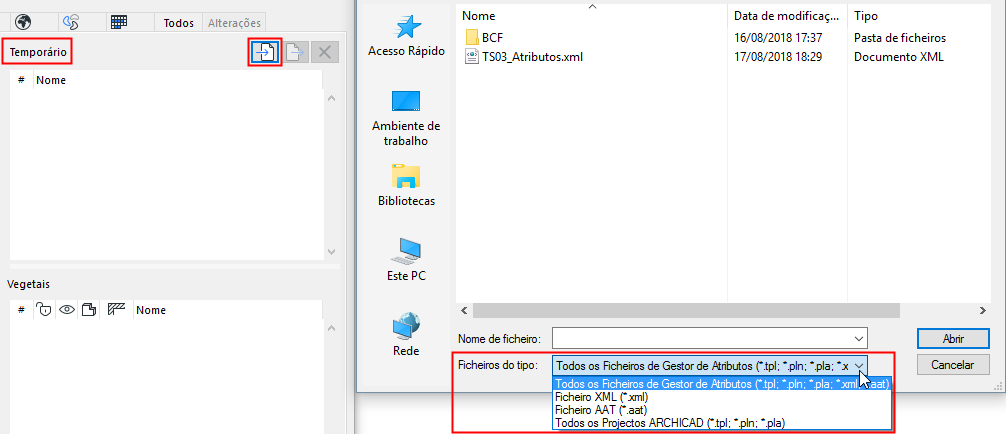
3.Clique em Abrir.
Os atributos do ficheiro importado aparecem agora, por tipo, do lado direito (Lista Temporária) das páginas correspondentes do Gestor de Atributos.
Nota: lembre-se de que o comando Importar não adiciona atributos ao seu projecto actual.
Note sobre a Importação de Materiais de Construção
Quando importa um ficheiro através do Gestor de Atributos:
Os atributos de Material de Construção podem incluir Classificações e Propriedades que já têm valores definidos.
Mas estes valores não podem ser adicionados ao projecto ARCHICAD anfitrião, excepto se as Classificações e Propriedades referenciadas já existirem no projecto anfitrião.
Por isso, antes de importar tais Materiais de Construção, reveja as Classificações e Propriedades importadas e certifique-se de que já existem no seu projecto (utilize o Gestor de Classificação e Gestor de Propriedades).
Se não existirem, pode criar as Classificações e Propriedades em falta e depois importar os Materiais de Construção. Todos os valores referenciados vão ser importados para o projecto.
Caso contrario, os valores atribuídos perdem-se.
Exportar Atributos para Ficheiro XML
A partir do lado da Lista Temporária do Gestor de Atributos:
1.Seleccione um ou mais atributos a exportar.
2.Clique no botão Exportar.
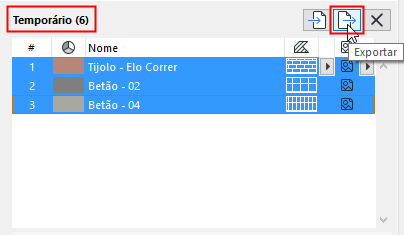
O comando Duplicar adiciona o atributo seleccionado - com um número de índice único - ao fundo da actual lista de atributos, onde o poderá editar adicionalmente.
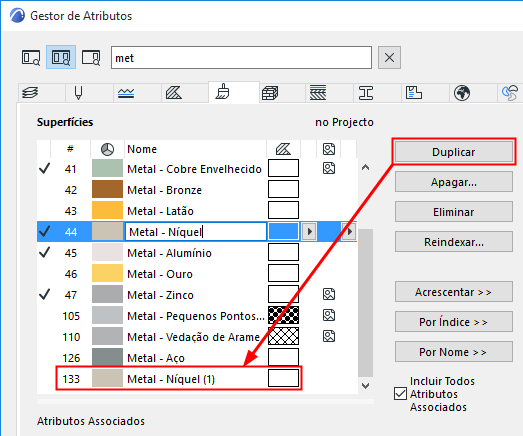
Para itens na Lista Temporária (lado direito): apaga atributo(s) da Lista Temporária.
Para atributos do Projecto (lado esquerdo): apaga atributo(s) do projecto.
O botão Apagar... abre a caixa de diálogo Apagar e Substituir para os seguintes atributos do projecto:
•Vegetais
•Linhas
•Tramas
•Superfícies
•Materiais de Construção
•Perfis
•Categoria das Zonas
Aqui, pode escolher um atributo de substituição num só passo.
Ver Apagar e Substituir Atributos num Modelo.
Notas:
–Apagar um Conjunto de Canetas significa que todas as Canetas que contém se tornam Indefinidas, em todos os Conjuntos de Canetas.
–Apagar uma Caneta da Lista Temporária vai torná-la indefinida.
Eliminar (Atributos do Projecto apenas)
Independentemente da selecção, este comando remove todos os atributos na lista que, de momento, não são utilizados no projecto - ou seja, todos os atributos que estão listados sem uma marca de selecção.
O comando Eliminar está cinzento
•se todos os atributos do tipo actual estiverem em utilização
•para tipos de atributo sem feedback de marca de selecção no Gestor de Atributos: Combinação de Vegetais, Conjuntos de Canetas, Canetas e Cidades.
Reindexar
Elementos reportam a atributos pelo seu número de índice. Para editá-lo, clique em Reindexar.
Clique em Guardar como TXT para guardar a página de atributos actualmente aberta como ficheiro de texto.
Nota: o ficheiro de texto pode ser útil para utilizar a função Substituir Atributos por Ficheiro, que automatiza o processo de apagar e substituir atributos. Esta função requer a criação de um ficheiro de texto num formato específico e a execução de um comando que denomina isto de ficheiro.
Ver uma descrição deste processo no artigo Migração de Atributos.